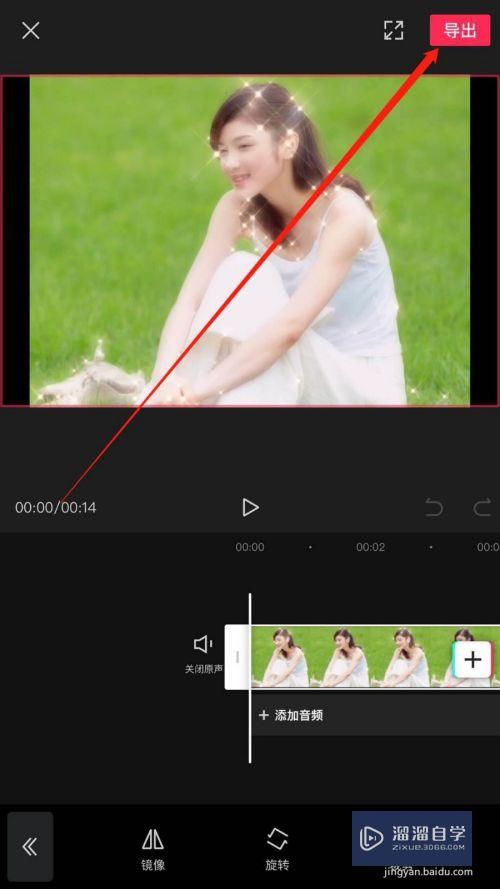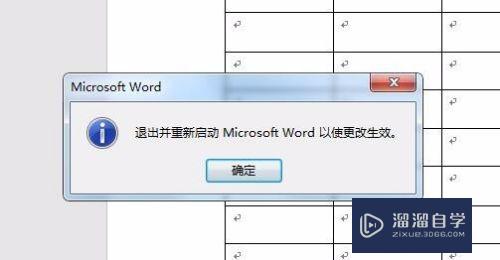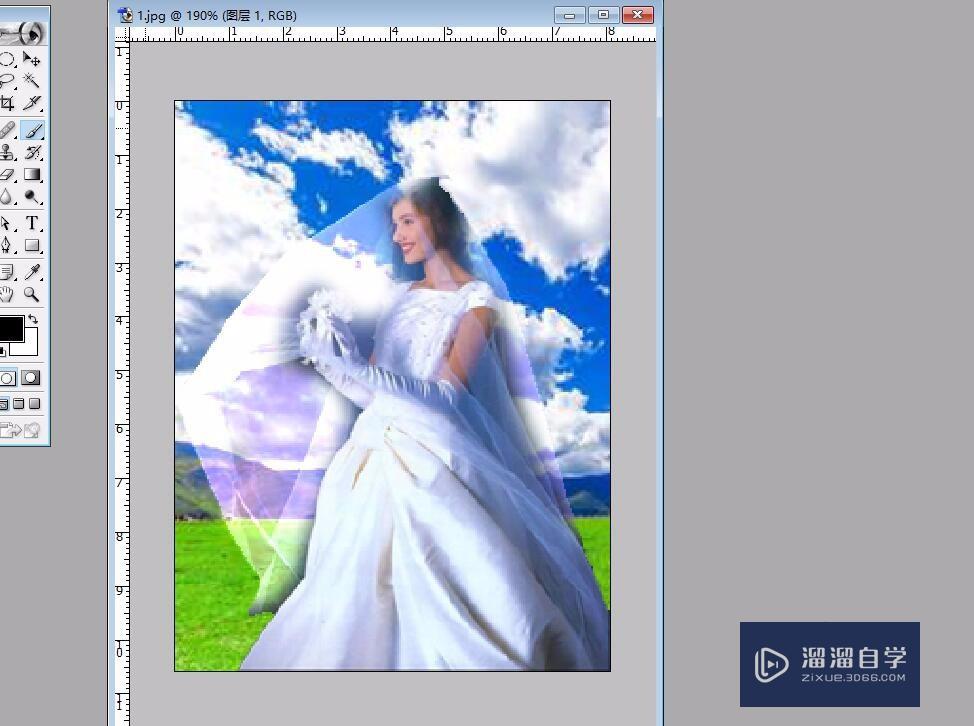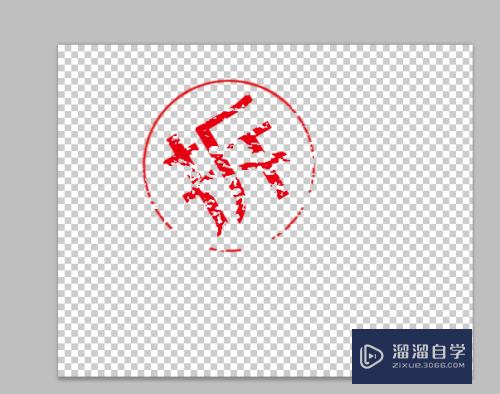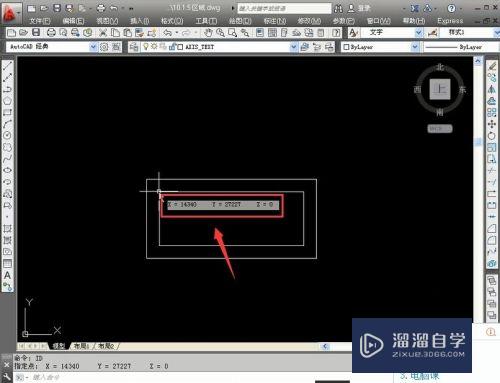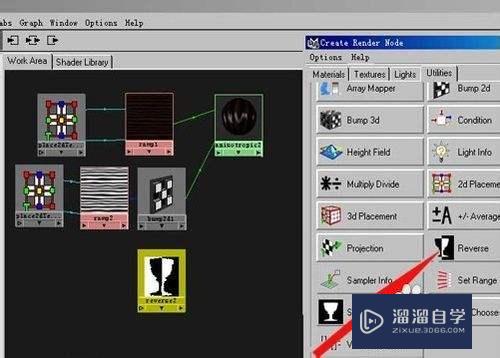CAD中怎么插入jpeg图片(cad怎么导入jpg格式的图片)优质
在CAD软件运行中。我们有时要插入一些图进去修改。直接作为素材使用。可以帮助我们节省很多画图时间。那么CAD中怎么插入jpeg图片呢?其实很简单。具体参考情况下列内容:
如果您是第一次学习“CAD”那么可以点击这里。免费观看CAD最新课程>>
工具/软件
硬件型号:华为笔记本电脑MateBook 14s
系统版本:Windows7
所需软件:CAD2007
方法/步骤
第1步
首先我们打开CAD软件。在工具栏上找到[插入]
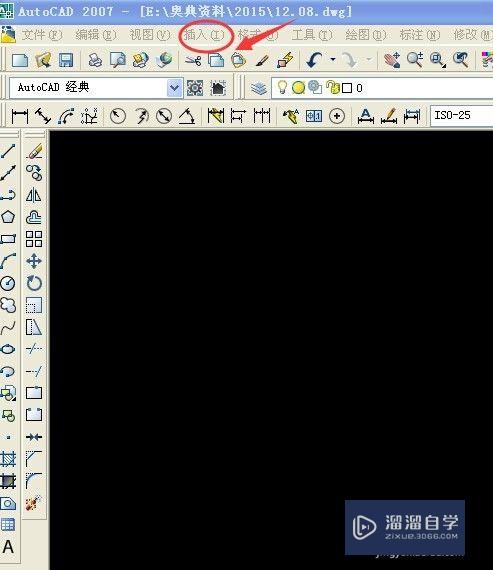
第2步
然后点击就会出现对活框。我们先择[光栅图像参照]进入。
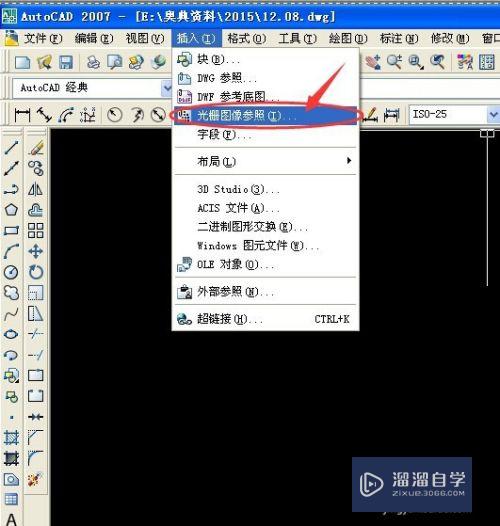
第3步
选择你想要插入的图片。可以看到右边的预览图片是否是你想插入的图像了。
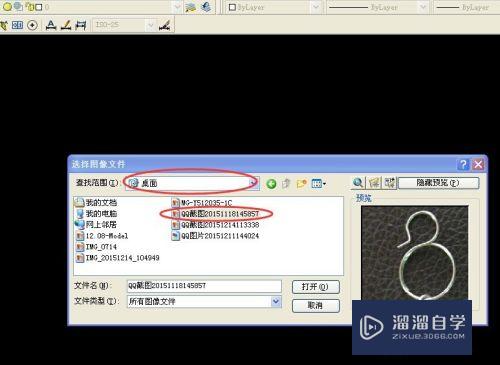
第4步
等确定好了。就可以点[打开]了。
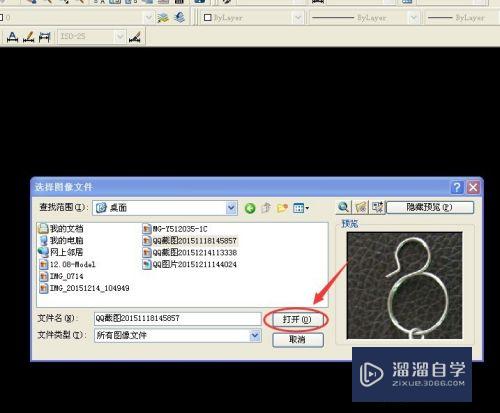
第5步
勾选好下图画红线部分。然后进入。
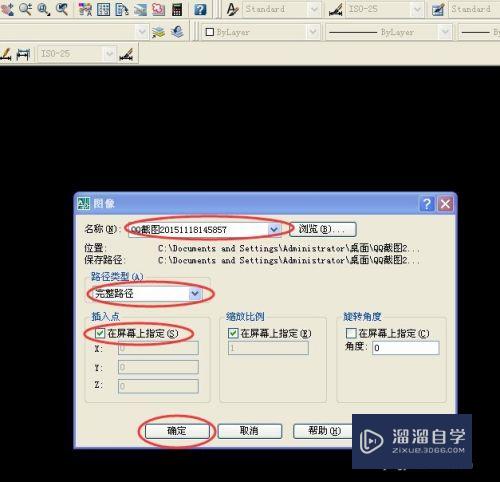
第6步
在CAD中任意一个地方画一个框。点击一个图片就会出在软件中了。

第7步
当图片出现后。我们还可以调整它的大小。来达到我们想要的效果。
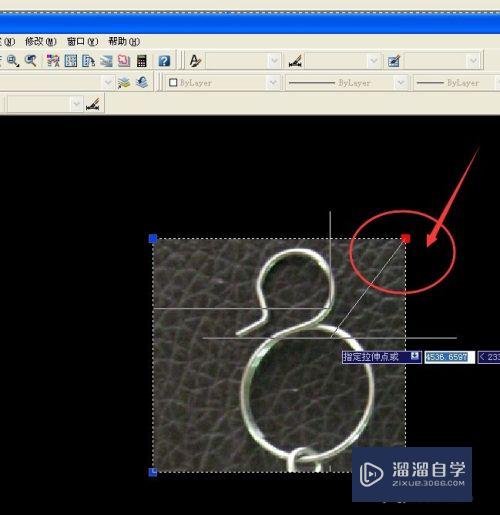
以上关于“CAD中怎么插入jpeg图片(cad怎么导入jpg格式的图片)”的内容小渲今天就介绍到这里。希望这篇文章能够帮助到小伙伴们解决问题。如果觉得教程不详细的话。可以在本站搜索相关的教程学习哦!
更多精选教程文章推荐
以上是由资深渲染大师 小渲 整理编辑的,如果觉得对你有帮助,可以收藏或分享给身边的人
本文标题:CAD中怎么插入jpeg图片(cad怎么导入jpg格式的图片)
本文地址:http://www.hszkedu.com/72262.html ,转载请注明来源:云渲染教程网
友情提示:本站内容均为网友发布,并不代表本站立场,如果本站的信息无意侵犯了您的版权,请联系我们及时处理,分享目的仅供大家学习与参考,不代表云渲染农场的立场!
本文地址:http://www.hszkedu.com/72262.html ,转载请注明来源:云渲染教程网
友情提示:本站内容均为网友发布,并不代表本站立场,如果本站的信息无意侵犯了您的版权,请联系我们及时处理,分享目的仅供大家学习与参考,不代表云渲染农场的立场!